今天和大家分享一下win10系统误把bat文件打开方式设置为文本编辑器问题的解决方法,在使用win10系统的过程中经常不知道如何去解决win10系统误把bat文件打开方式设置为文本编辑器的问题,有什么好的办法去解决win10系统误把bat文件打开方式设置为文本编辑器呢?小编教你只需要1、在win10纯净版系统中打开运行窗口,输入regedit,点击确定 2、恢复办法是打开注册表,到HKEY_CURREnT_UsER/software/Microsoft/windows/CurrentVersion/Explorer/FileExts/.bat;就可以了;下面就是我给大家分享关于win10系统误把bat文件打开方式设置为文本编辑器的详细步骤::
1、在win10纯净版系统中打开运行窗口,输入regedit,点击确定;
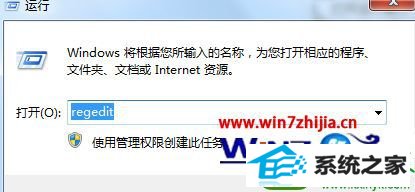
2、恢复办法是打开注册表,到HKEY_CURREnT_UsER/software/Microsoft/windows/CurrentVersion/Explorer/FileExts/.bat;
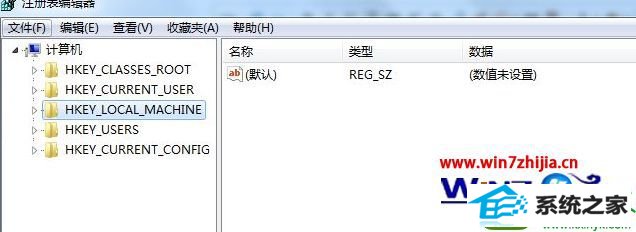
3、删除除了默认设定以外的所有项目。
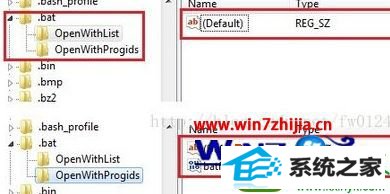
关于win10系统下误把bat文件打开方式设置为文本编辑器如何解决就给大家介绍到这边了,有遇到同样问题的用户们不妨可以采取上面的方法步骤来解决吧。
本站发布的系统与软件仅为个人学习测试使用,不得用于任何商业用途,否则后果自负,请支持购买微软正版软件!
Copyright @ 2022 萝卜家园版权所有